产品
操作步骤
▐ CASS
先将CASS软件中导入正射影像
绘制处理→批量分幅→建立格网


建立格网后会生成.dwg面矢量
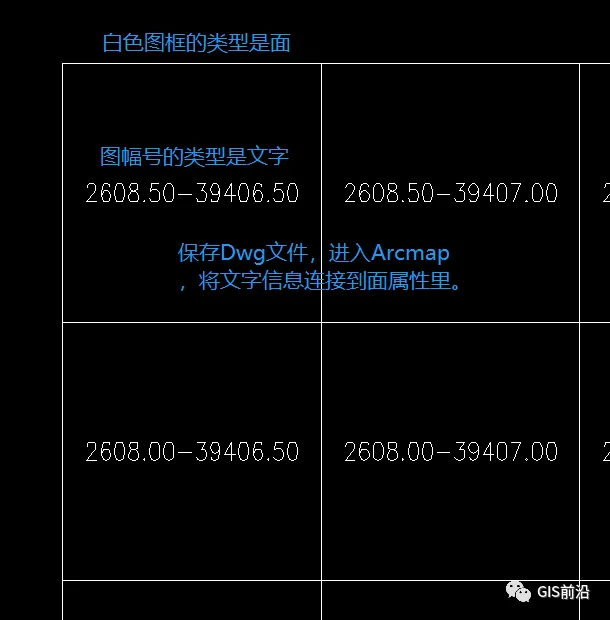
▐ ArcGIS
打开并创建一个GDB

ArcToolbox→转换工具→转出至地理数据库→CAD至地理数据库
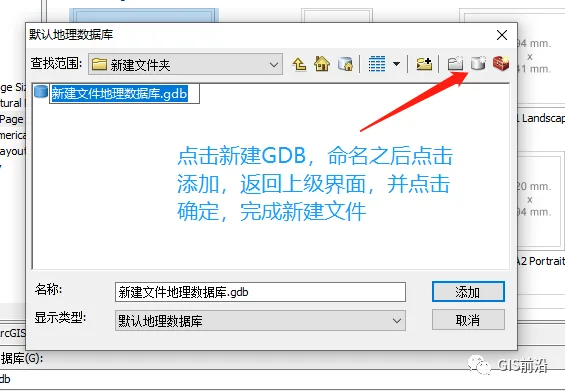
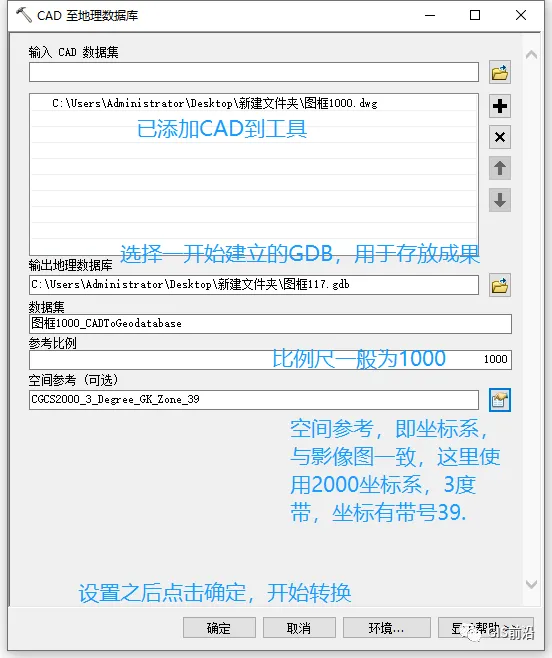
添加CAD到工具同时需要注意空间参考需要与影像一致。
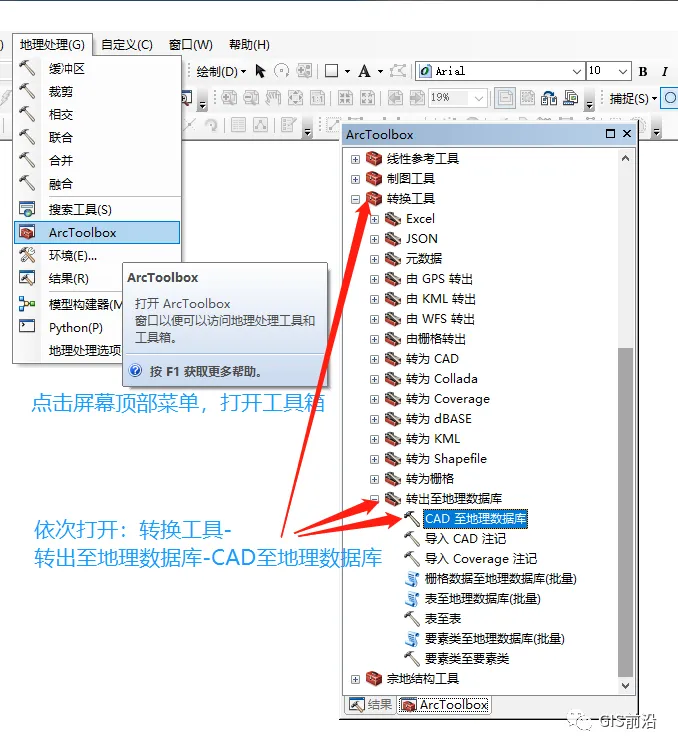
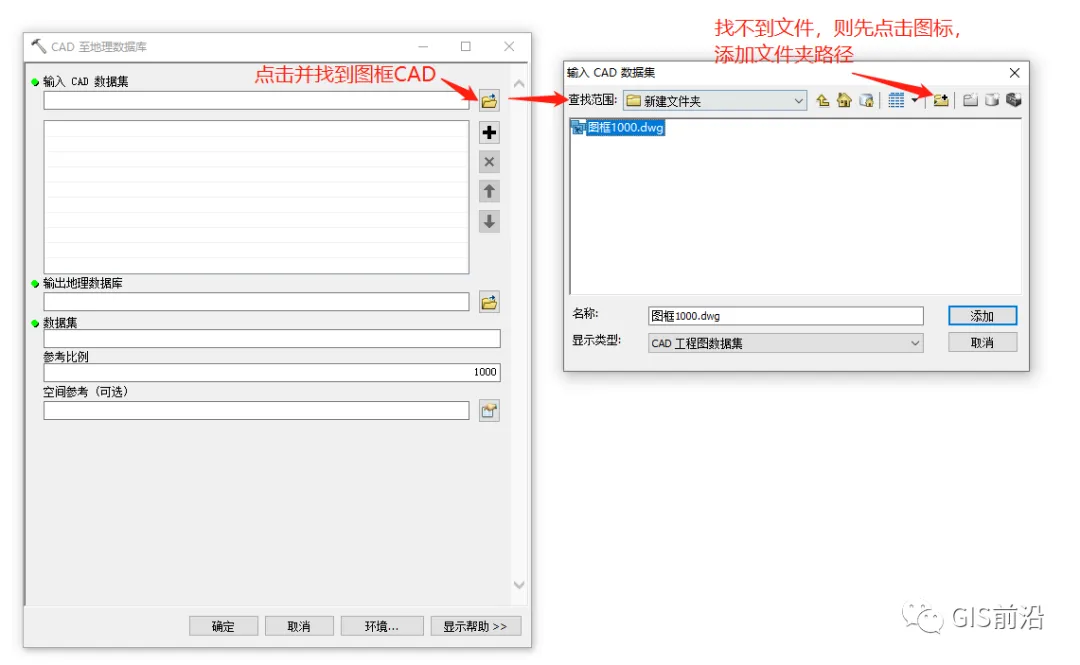
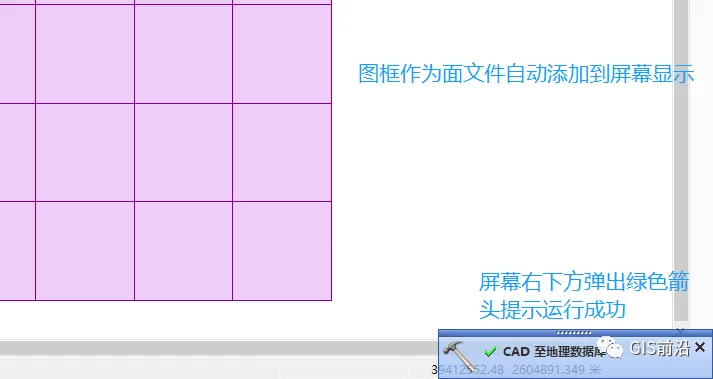
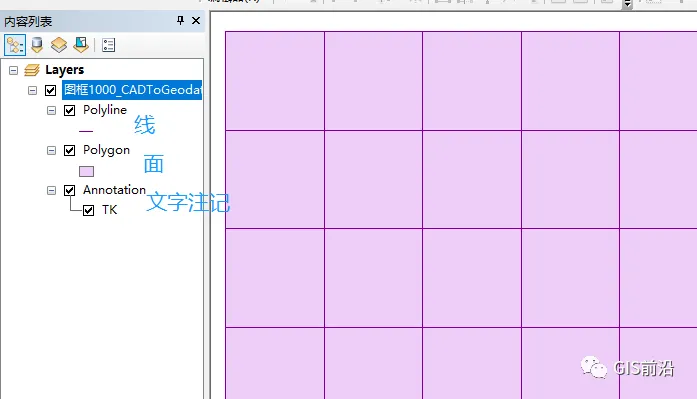
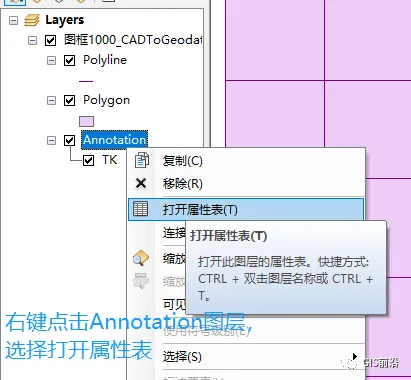
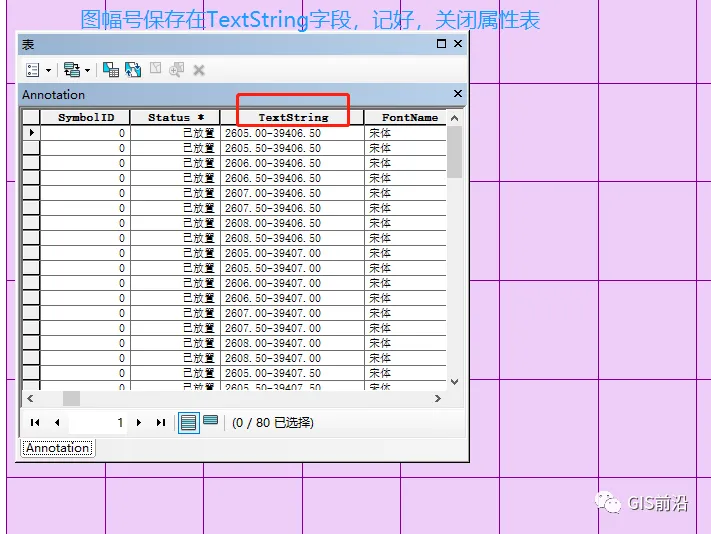
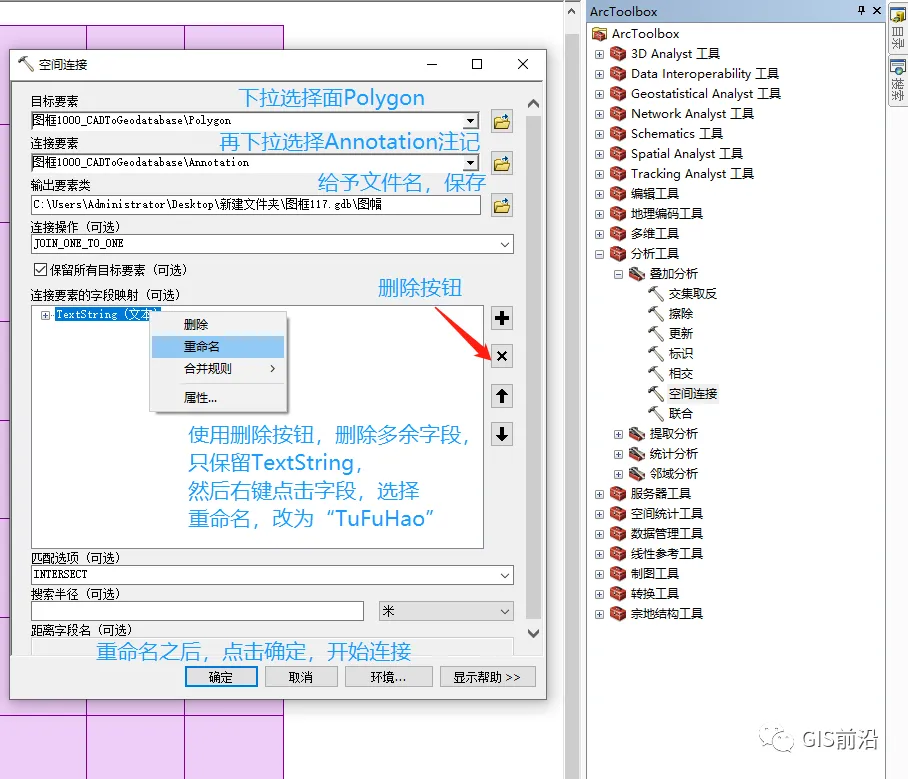

最后图幅号保存并转换为.shp格式导出。
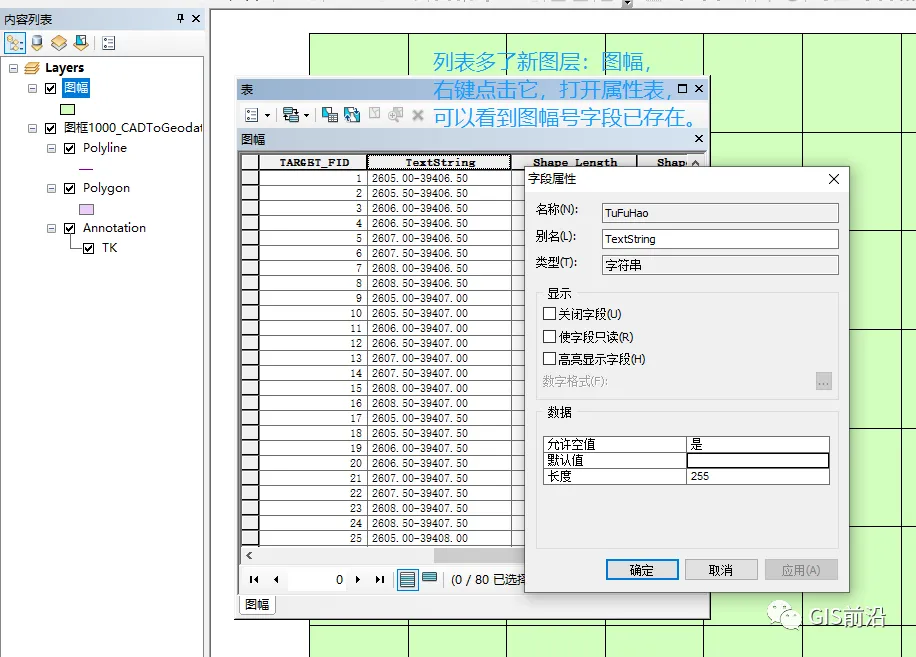
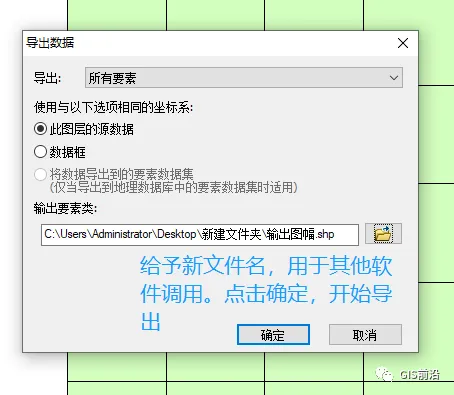
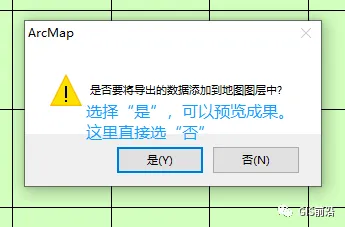
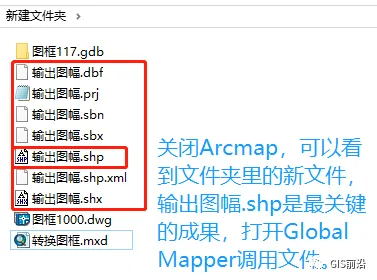
▐ Global Mapper
没有选择ArcGIS来裁剪是因为影像数据的大的话会卡然后容易崩溃,所以就用Global Mapper来批量裁剪。
将.shp矢量与影像数据一同导入。
将矢量全部选中并按图幅号一同导出。
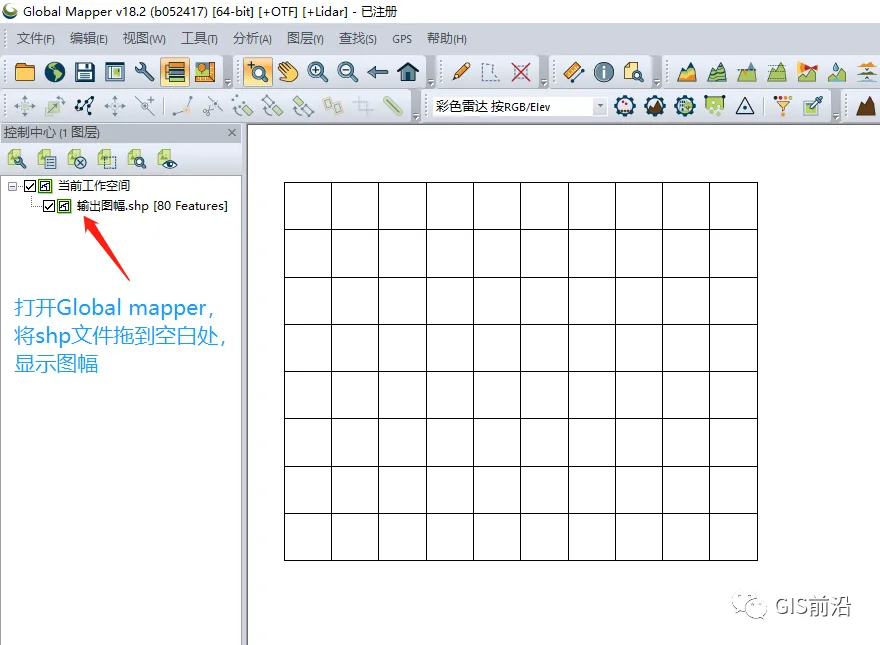
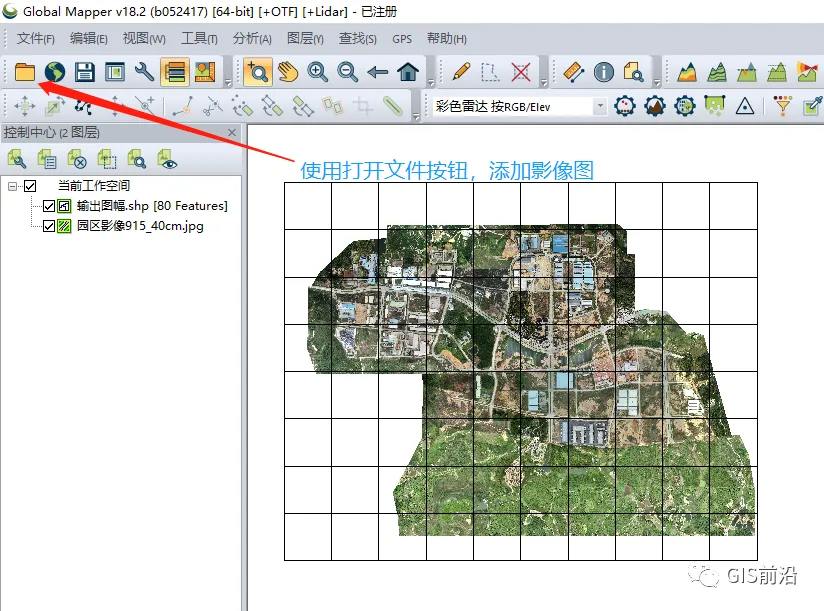
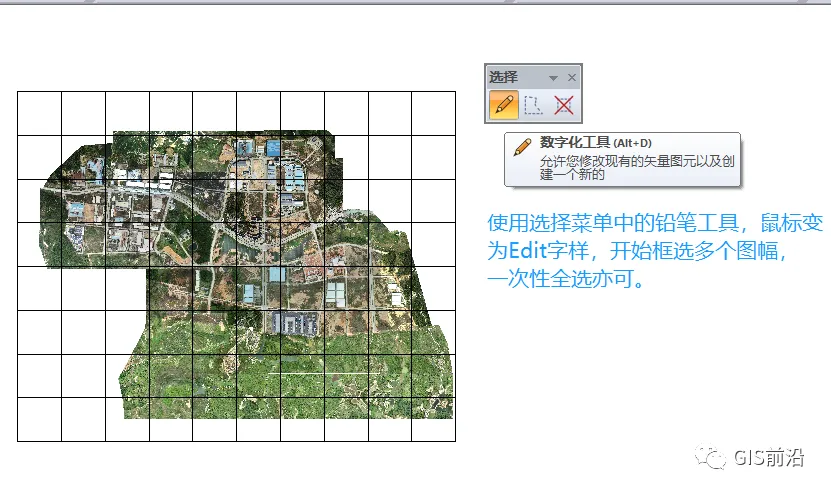
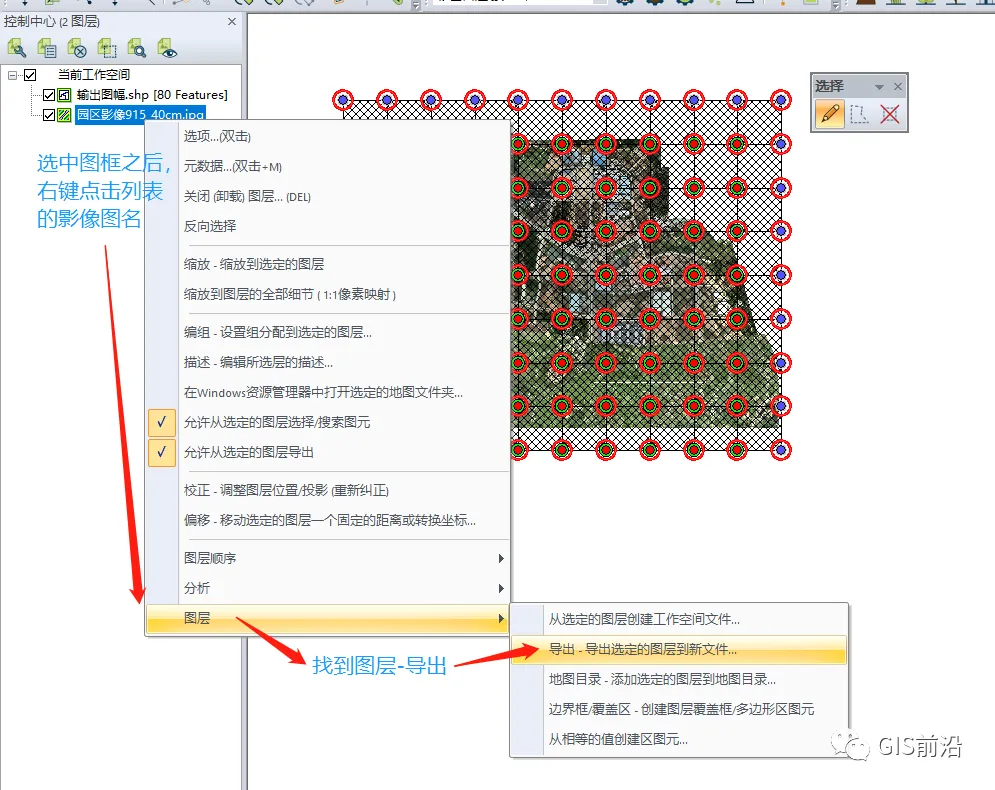
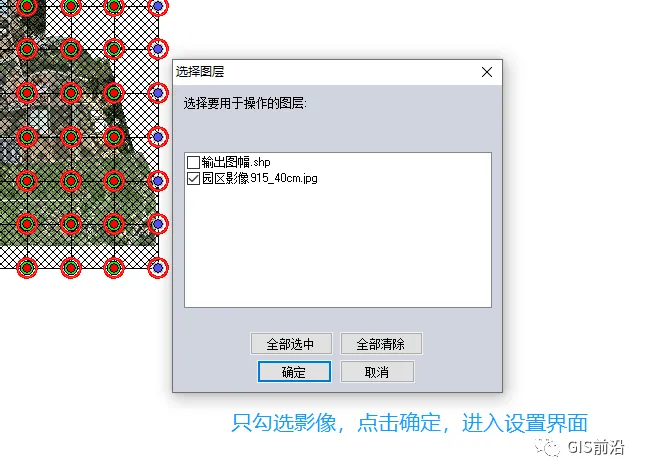
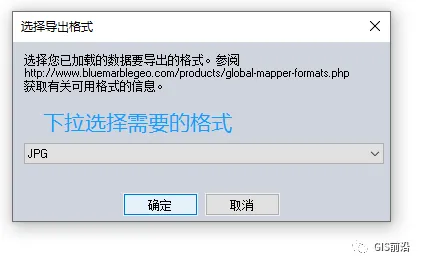
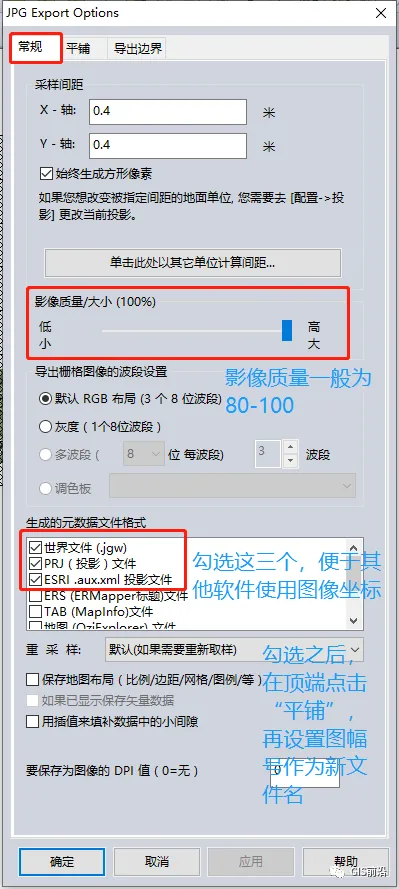
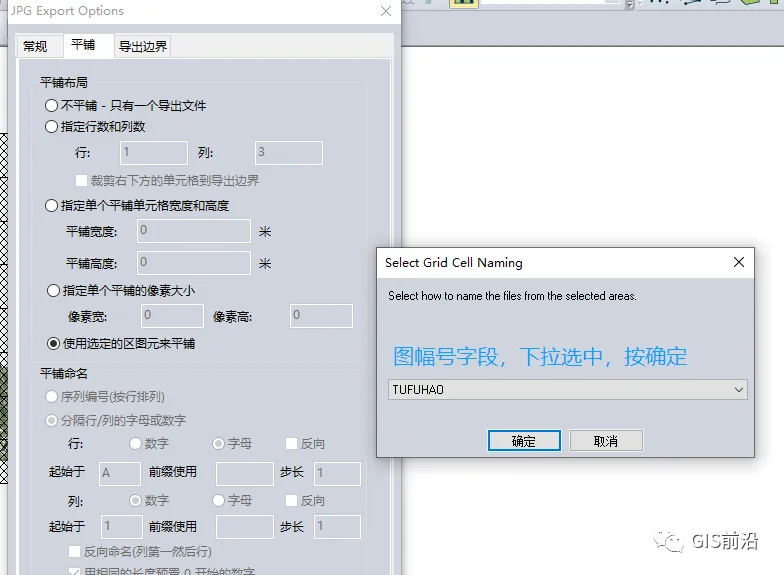
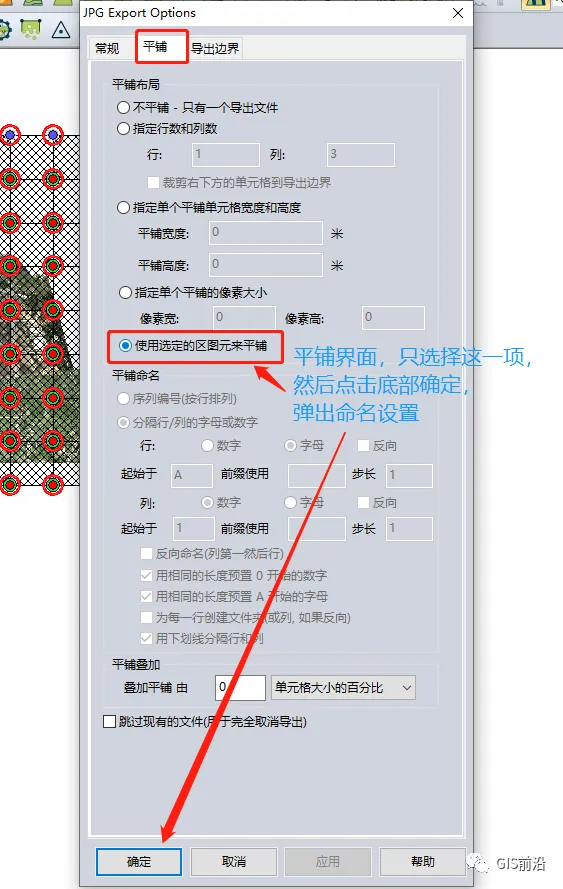
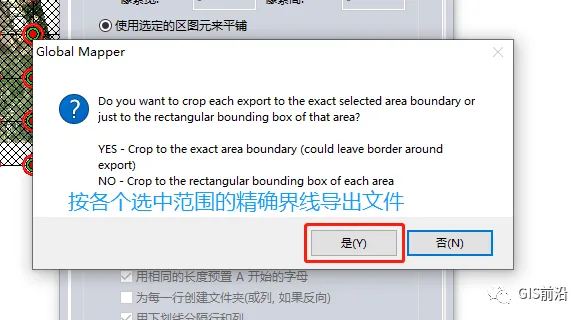

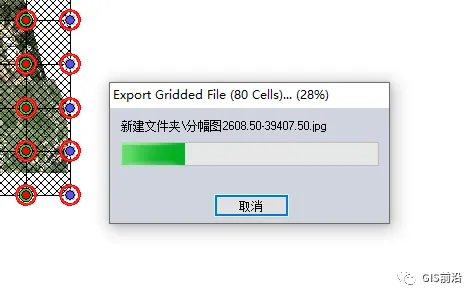
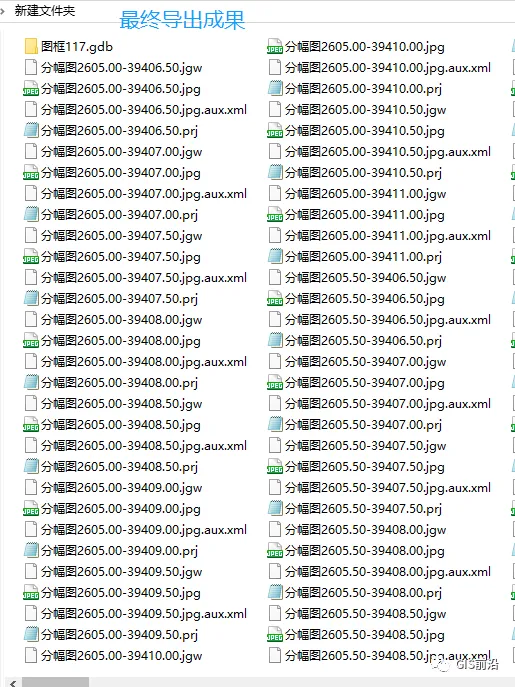
免责声明:本文系网络转载或改编,未找到原创作者,版权归原作者所有。如涉及版权,请联系删